After Effects で特殊効果を合成するための 4 つのトリックを学びます。チュートリアルを見て、プラグインなしでこれらのヒントを使用する方法を学びましょう。
After Effects での基本的な合成のヒントについては以前に説明したので、ここでは特殊効果を合成するためのいくつかのテクニックを学びましょう。これらのヒントは、映像に追加する実用的な効果と CGI 効果の両方に役立ちます。最良の部分は、After Effects のどのエフェクトにもサードパーティのプラグインが必要ないことです。
準備?始めましょう!
グリーン スクリーン映像のキーイング
始める前に、グリーン スクリーン フッテージのキーイングにサポートが必要な場合は、PremiumBeat がお手伝いします。この記事では、アドビが推奨するキーイング プロセスについて説明します。私が所有するサードパーティのキーイング プラグインの代わりにさえ、実際には常に使用しています。
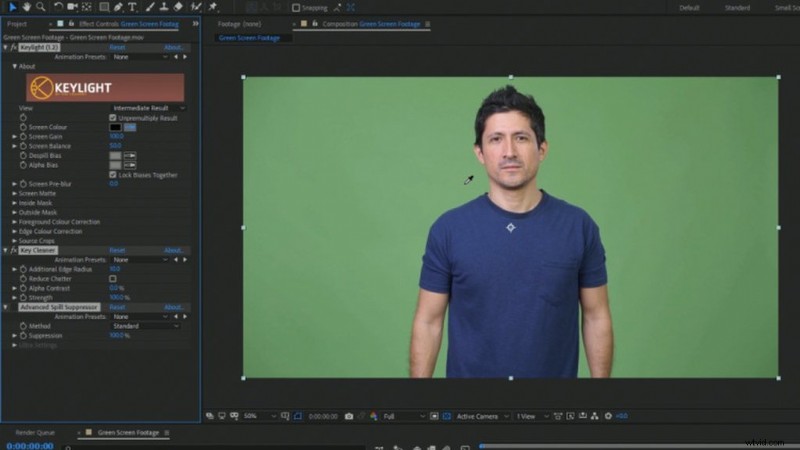
カラー マッチング
カラー マッチングは、合成している要素に反射するシーンからの光をエミュレートするため、私のお気に入りのエフェクトの 1 つです。さらに、それは非常に簡単です!コンポジションには、背景のフッテージとそれに合成する要素が必要です。 (画像、グリーン スクリーン映像、CGI 映像など)

まず、調整レイヤーを作成します 背景映像と複合要素の間に配置します。 ガウスぼかし効果を適用 調整レイヤーに移動し、ぼかしを設定します 100まで .これにより、色が滑らかになり、適切な色の平均が得られます。

次に、色合いを適用します 複合要素への影響。 (私の例では、宇宙船です。)次に、黒のマッピング のティント効果でカラー ピッカーを使用します。 そして白をマップする 設定。被写体が合成される場所の近くで、背景映像に暗い色と明るい色を選択します。
次に、ガウスぼかし効果のある調整レイヤーを削除し、色合いの量をより低い値に設定します。通常、10%~15% 程度 、場合によっては最大 50% この場合のように、被写体が空の遠くにある場合。

ライトラップ
被写体にライト ラップ エフェクトを作成して、周囲に咲く自然光をエミュレートします。これは通常、明るい空や被写体の背後にあるライトなど、背景が非常に明るい、または露出オーバーのシーン用に予約されています。この例では、グリーン スクリーンのフッテージと背景のフッテージ プレートを使用します。

まず、背景映像を複製し、そのコピーをコンポジションの上部に移動します。これは、いくつかの効果を適用した後、ライト ラップ レイヤーとして機能します。 ガウスぼかし効果を適用する ぼやけ具合を設定します 100まで .
次に、セット マットを適用します Take Matte From Layer を設定します。 グリーン スクリーンの映像に。また、マットの反転も確認してください .次に、チャンネル ブラーを適用します アルファぼかし効果を設定します 50~80 の間 .最後に、2 つ目の Set Matte を適用します 効果を設定し、レイヤーからマットを取得を設定します 再びグリーン スクリーンの映像に。

結果は、ライト ラップのみが含まれるレイヤーになります。レイヤーをスクリーンに設定 ブレンド モードと アルファぼかし を調整します 必要な光のラップの量を調整する設定。必要に応じて、ライト ラップ レイヤーの不透明度を調整することもお勧めします。
モーション ブラーの追加
グリーン スクリーンのフッテージにキーを設定した後、少しビクビクして見えることに気付くかもしれません。これは、移動中に被写体のエッジ周辺で多くの自然なモーション ブラーがキーイングされてしまうためです。ただし、Pixel Motion Blur を使用してこれを元に戻すことができます After Effects で。
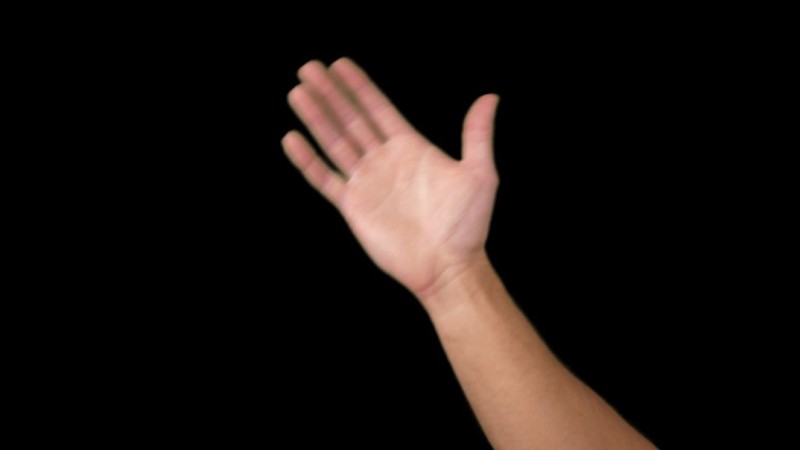
まず、事前構成 あなたのグリーンスクリーンの映像。次に、Pixel Motion Blur エフェクトを適用します . シャッター サンプルを設定する 12~16の間 (またはそれ以上) 被写体の動きの速さによって異なります。 シャッター角度を上げることもできます 必要に応じて、さらにモーション ブラーを追加する設定

カラー ライトの使用
グリーンスクリーンの被写体に実用的な色の照明を使用して、それらが追加されるシーンに一致させることができます.これはさまざまな方法で行うことができます。最も簡単な 2 つは、カラー ジェルまたは RGB カラー ライトを使用することです。

カラージェルは間違いなく安価なオプションであり、通常は約20ドルから30ドルで素敵なセットを手に入れることができます.それらの最大の長所は、より大きなライトでそれらを使用して多くの色を出力できることです.
または、より小さな RGB カラー ライトが非常に人気があり、さまざまな色の組み合わせをすばやく簡単に調整できます。唯一の欠点は、それほど多くの光を出力しない可能性が高いことです.

色付きの照明を使用できるもう 1 つの方法は、後で何かを合成する撮影場所に照明を追加することです。たとえば、赤く光るオーブの場合、赤いジェルで下向きのライトを追加して、周囲を赤い光で照らします。

このビデオの作成に使用したロイヤリティフリーのトラックに興味がありますか?もう一度聞いてください:
- Origami Pigeon の「Lo Fi Waves」
- FASSounds による「インフルエンサー」
- Trending Music の「Lo Fi Beach Dawn」
- トレンディング ミュージックによる「Lo Fi Abstract Chillhop」
- Mattijs Muller 著「西インド諸島の寒さ」
- シュガー ビーツの「アンビエント」
- Trending Music の「Lo-Fi Dreams」
動画制作に関するその他のヒントを見つけて、無料の動画要素を見つけてください:
- ビデオ編集の 5 つの重要なフェーズ
- ビデオ用の 60 以上の無料のモーグラフ、要素、アセット
- 視聴者をソーシャル動画に惹きつけ続けるための 5 つの戦術
- レンズの基本:ビデオ用に 16 ~ 35 mm または 24 ~ 70 mm?
- 映画制作、カメラ レビュー、機材に関する 7 つの YouTube チャンネル
